如何用PPT编辑带直线和数据标记的散点图?
1、打开电脑,打开PowerPoint 2019。
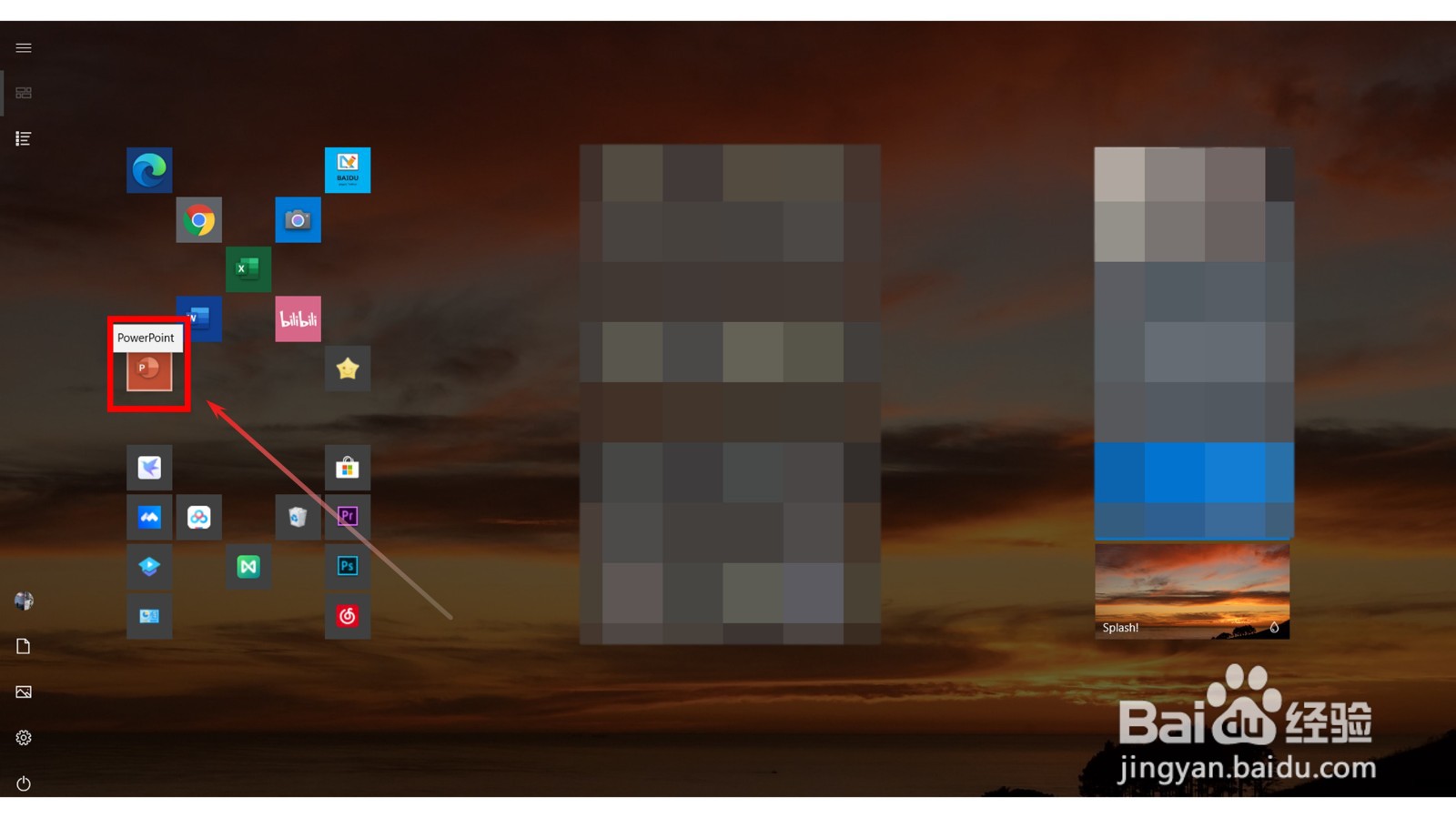
2、新建一个空白演示文稿,选择版式为空白。

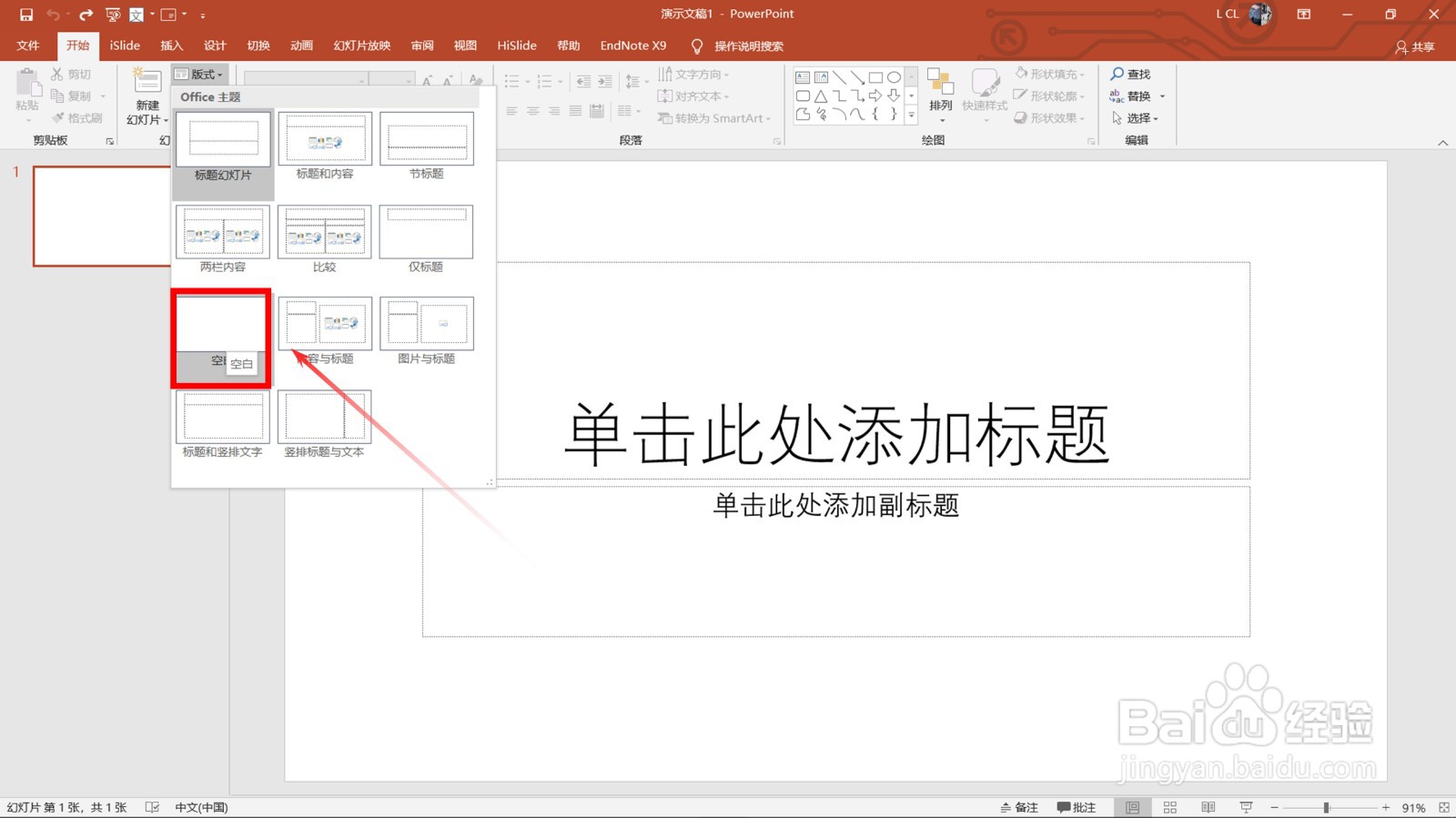
3、工具栏:插入——插图——图表。选择X Y散点图。
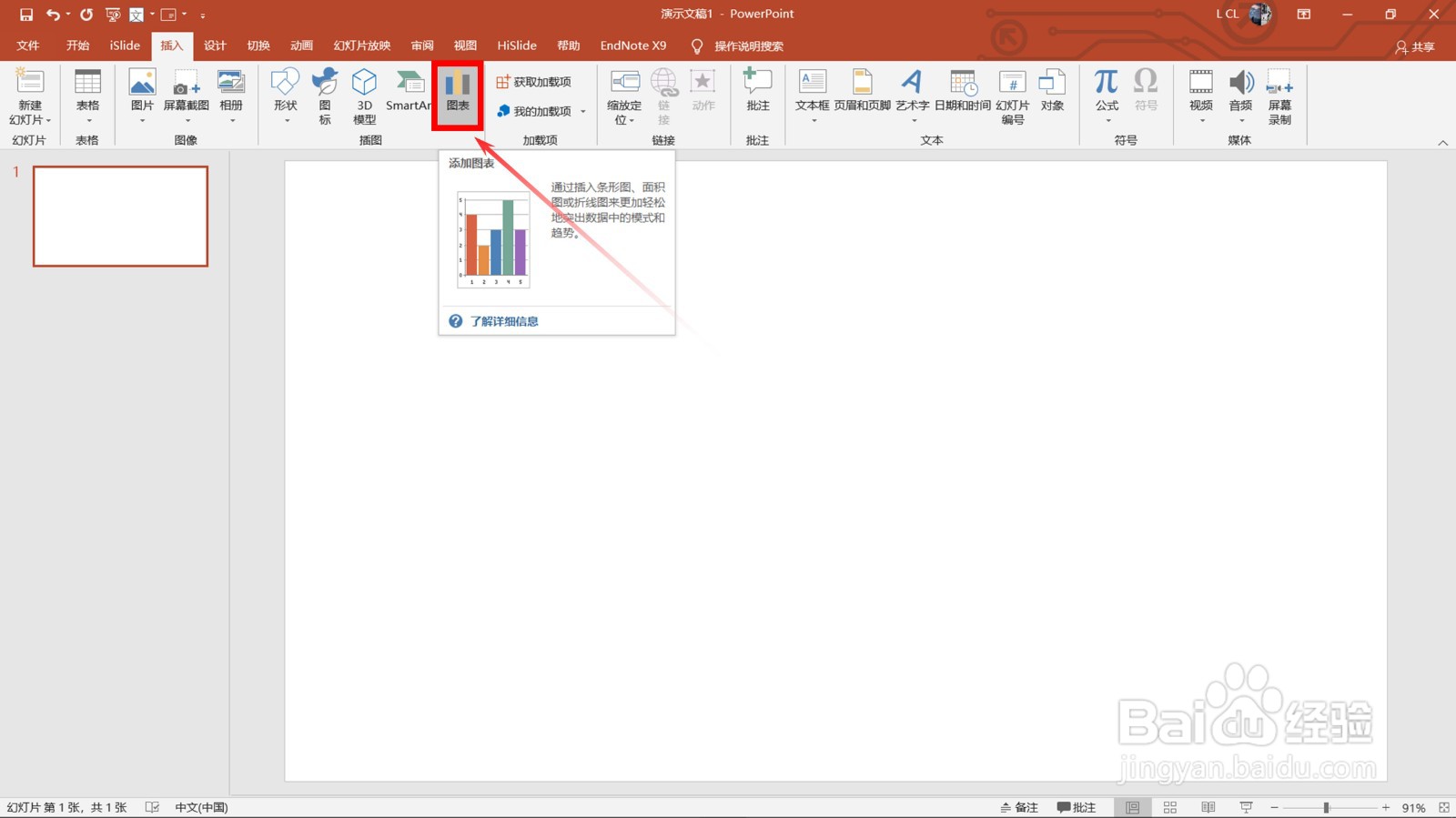
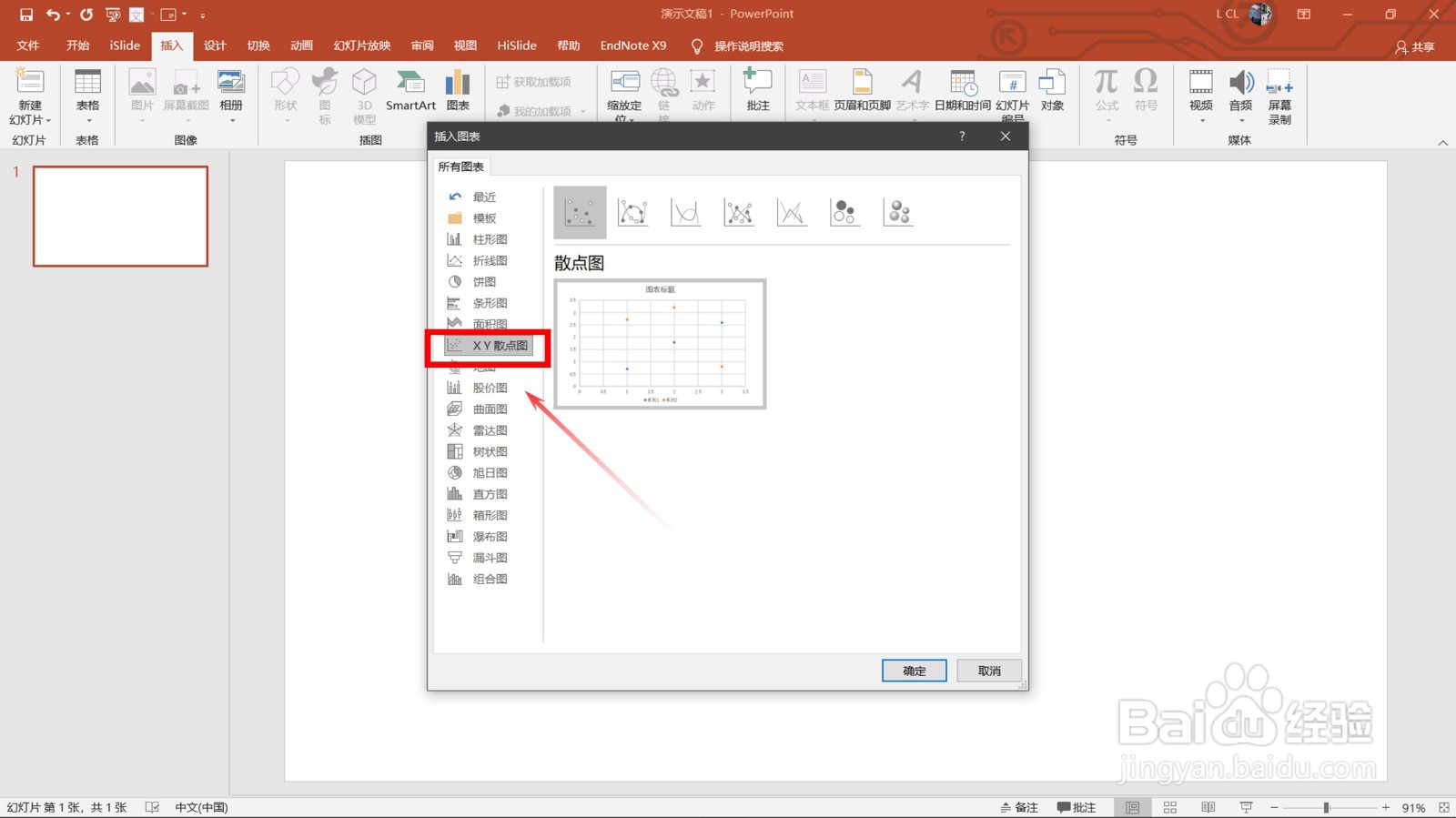
4、点击带直线和数据标记的散点图并确定后,图表被插入到幻灯片中,如图所示。
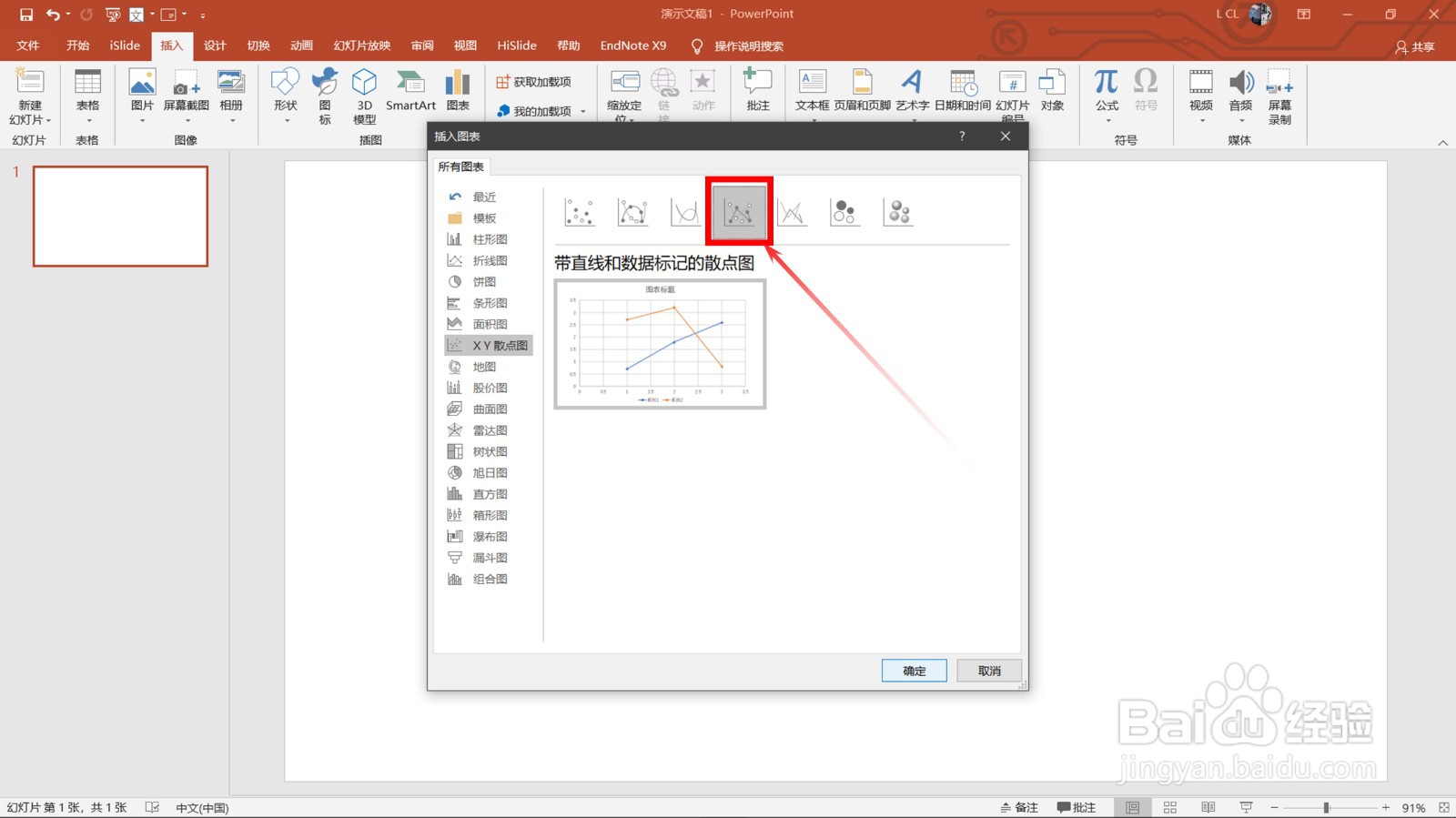
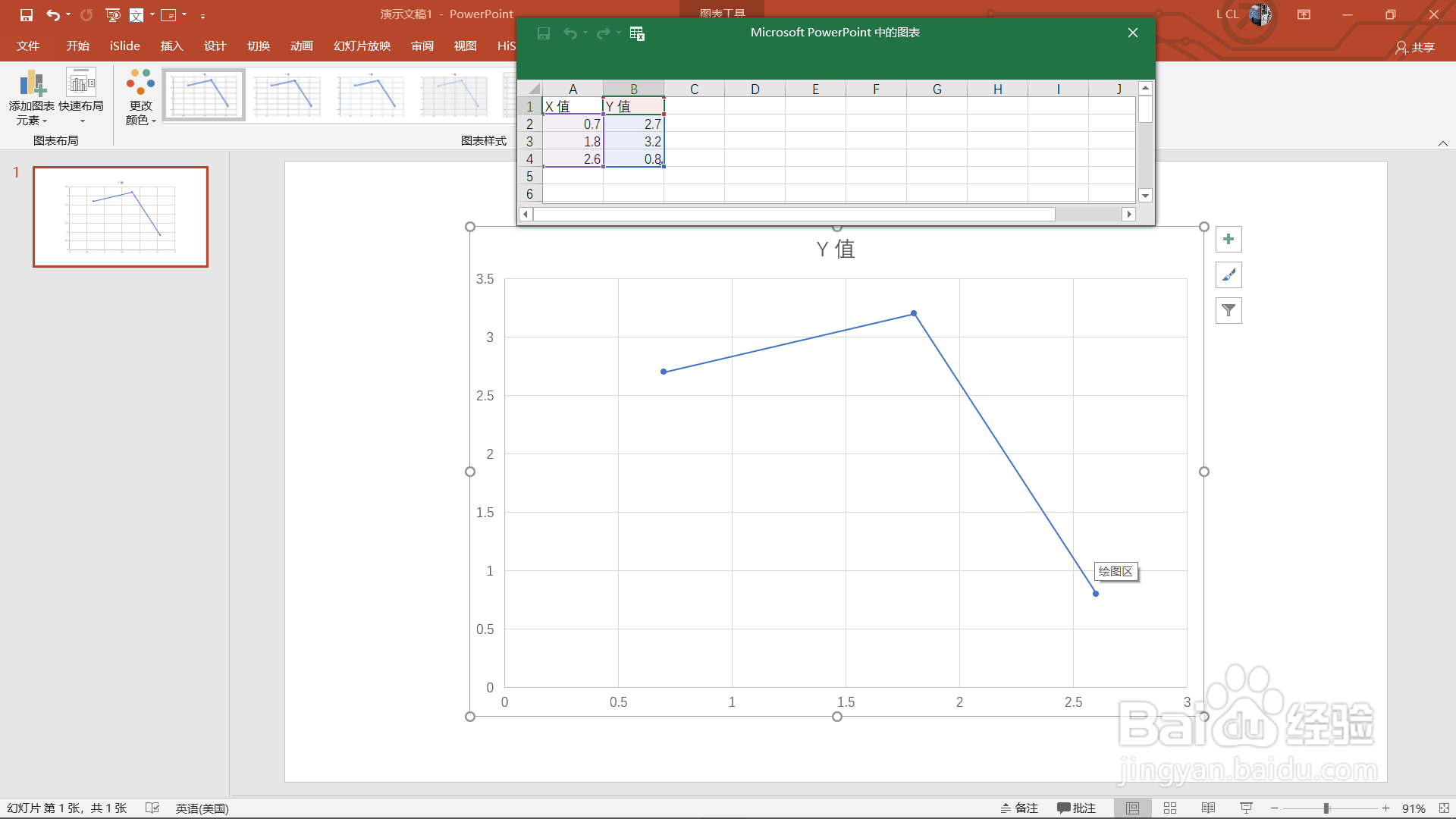
5、对图表进行编辑,如增加一个系列Z。
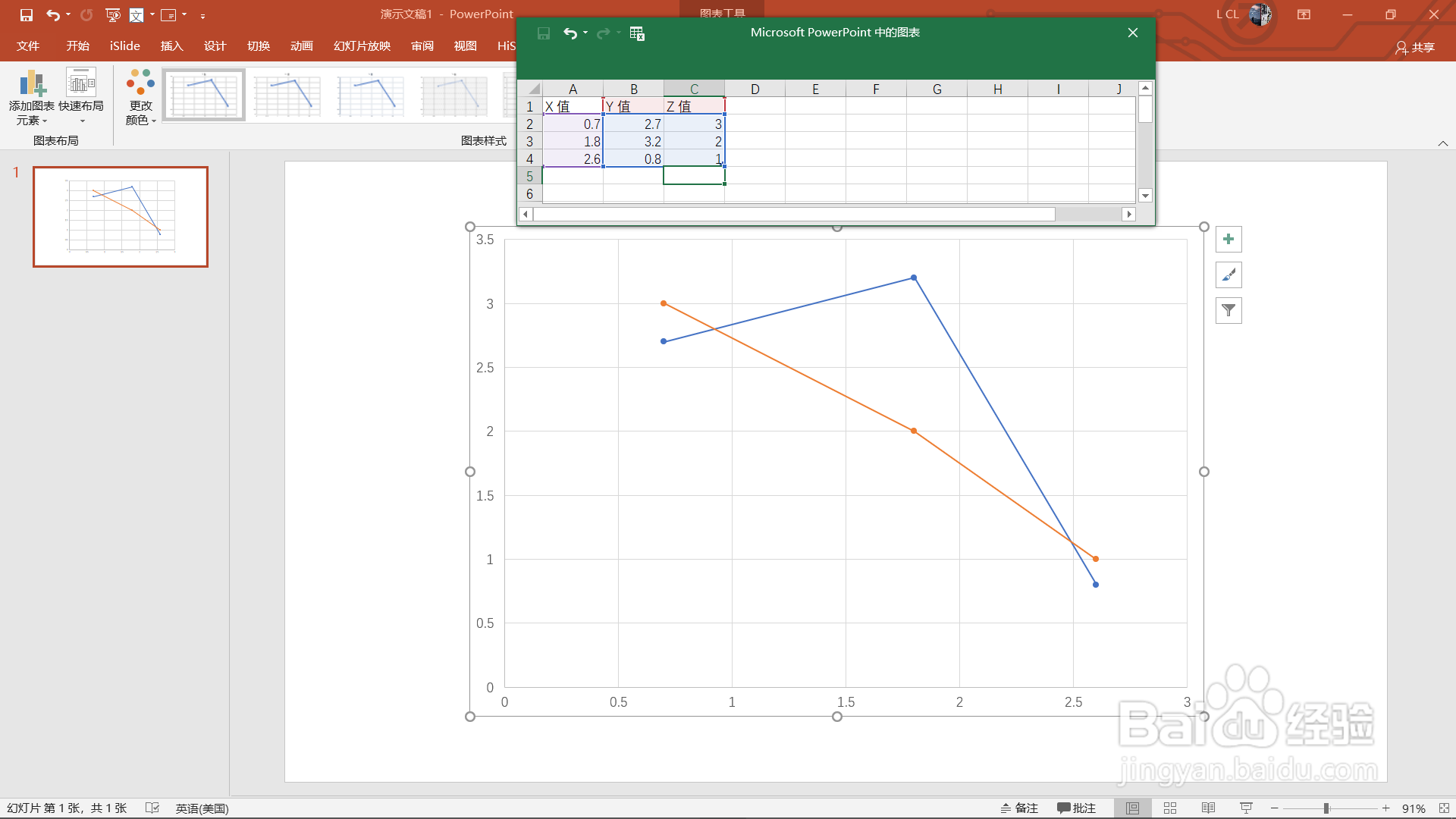
6、退出表格编辑,就是我们想要的带直线和数据标记的散点图了,如图所示。
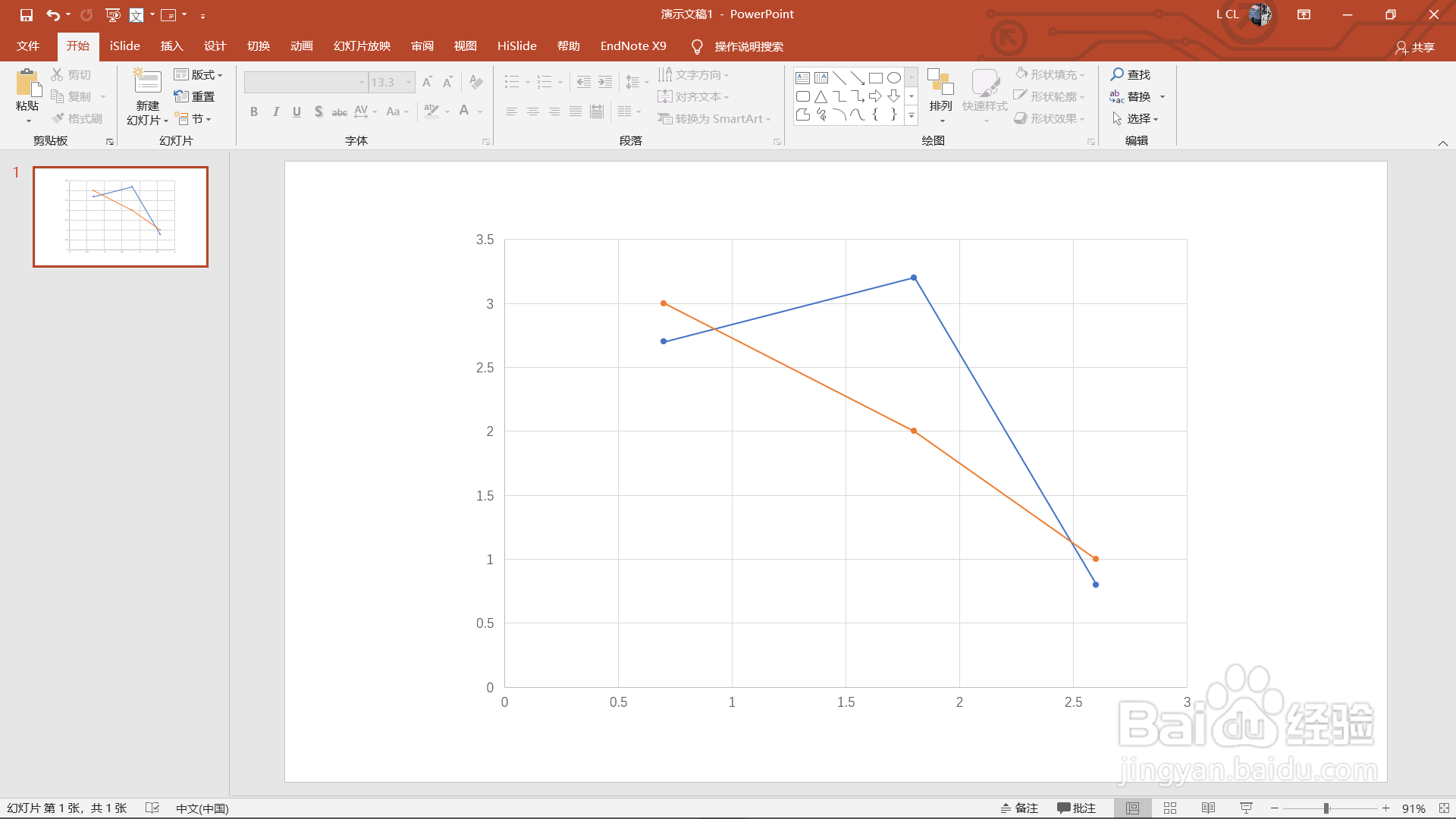
声明:本网站引用、摘录或转载内容仅供网站访问者交流或参考,不代表本站立场,如存在版权或非法内容,请联系站长删除,联系邮箱:site.kefu@qq.com。
阅读量:175
阅读量:46
阅读量:79
阅读量:170
阅读量:40